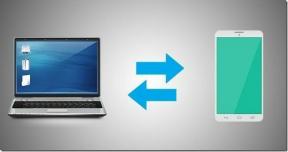FaceTime 가입 버튼 결함을 수정하는 방법 – TechCult
잡집 / / October 03, 2023
iMessage의 녹색 버튼은 FaceTime 통화에 참여하기 위한 것입니다. 그런데 가끔 전화가 없는데도 나타나는 경우가 있습니다. 다소 혼란스러울 수 있습니다. 문제를 해결하기 위해 간단한 문제 해결 단계를 통해 FaceTime Join 버튼 결함을 해결하는 방법에 대한 유용한 가이드를 가져왔습니다. 계속 읽어보시고 사용해 보세요!
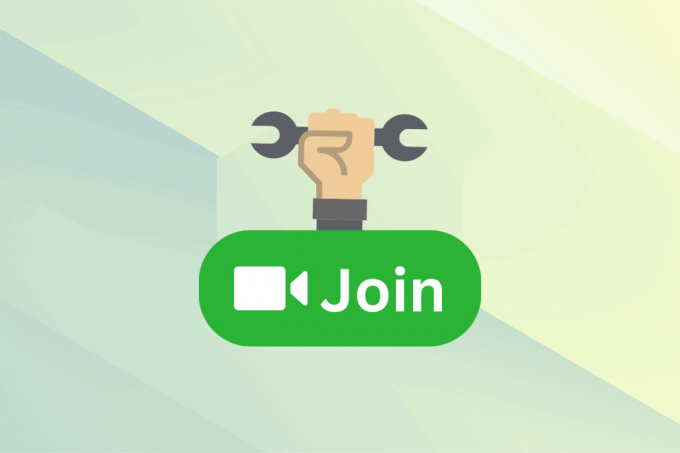
목차
FaceTime 가입 버튼 결함을 수정하는 방법
FaceTime은 iPhone 사용자가 전화를 걸 때 널리 사용되는 선택입니다. 그룹 통화에 늦게 참여하는 경우 일반적으로 상단에 녹색 참여 버튼이 있습니다. 하지만 때로는 예상대로 작동하지 않을 때도 있습니다. 진행 중인 통화가 없을 때 표시되거나 활성 통화 중에 사라질 수 있습니다. 이 가이드에서는 이 문제를 해결하기 위한 솔루션을 살펴보겠습니다. 시작하자.
빠른 답변
메시지 앱을 업데이트하려면 다음 단계에 따라 FaceTime 통화가 중단되지 않도록 하세요.
1. 열기 앱 스토어 iOS 기기에서.
2. 찾다 메시지 상단에서 결과를 엽니다.
3. 탭하세요 업데이트 최신 버전을 설치하려면
iMessage에 참여가 표시되지만 FaceTime 통화가 없는 이유는 무엇입니까?
iMessage의 참여 버튼은 때때로 활성 FaceTime 통화가 없는 동안 나타날 수 있습니다. 이러한 일이 발생할 수 있는 이유는 다음과 같습니다.
- 앱 결함
- 장치 문제
- 인터넷 연결 문제
- FaceTime 앱 캐시
- 오래된 소프트웨어 또는 앱 버전
메시지 스레드의 FaceTime 녹색 버튼을 수정하는 방법을 찾고 있다면 도움이 될 5가지 방법을 알려드리겠습니다.
메모: 모든 iOS 버전이 동일한 기능을 제공하는 것은 아니므로 기사에 언급된 일부 기능은 작동하지 않을 수 있습니다. iOS 17에서는 다음 방법을 시도했습니다.
방법 1: 앱을 강제 종료하고 다시 시작
앱이 장기간 활성 상태로 유지되면 정적으로 되어 효과적으로 반응하지 않을 수 있습니다. iMessage가 다시 정상적으로 작동하도록 하려면 앱을 강제 종료하고 다시 시작해 보세요.
1. 사용 도움의 손길 그리고 탭하세요 집에 두 번. 실행 중인 모든 앱이 표시됩니다.

2. 보조 터치가 활성화되어 있지 않은 경우 다음을 수행할 수도 있습니다. 화면을 위로 스와이프 실행 중인 앱을 보려면

3. 이제 메시지 앱을 위로 스와이프하세요. 강제 종료.
4. 열기 메시지 앱 홈 화면이나 앱 서랍에서 다시
방법 2: 장치 다시 시작
장치를 다시 시작하는 방법에는 두 가지가 있습니다. 보조 터치를 사용하거나 빠른 단축키를 사용할 수 있습니다. 메시지 스레드에서 Facetime 녹색 가입 버튼 결함을 수정하는 두 가지 방법을 단계별로 이해해 보겠습니다.
1. 다음을 탭하세요. 도움의 손길.
2. 다음 옵션을 찾을 수 있습니다. 장치. 그걸 탭하세요.
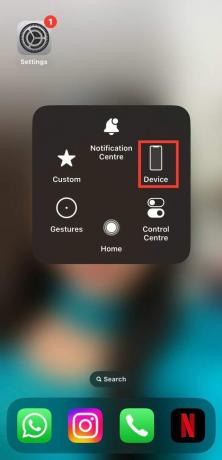
3. 이제 탭하세요. 더.
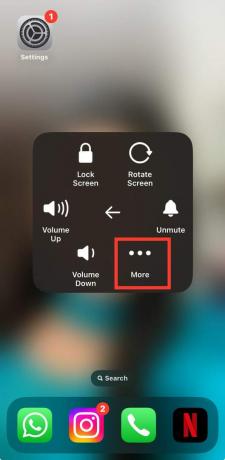
4. 탭하세요 재시작 장치를 다시 시작합니다.
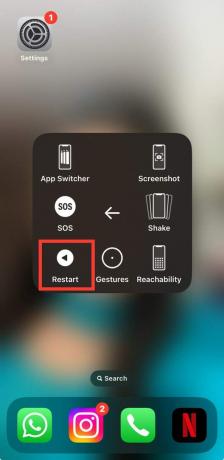
5. 보조 터치가 활성화되어 있지 않은 경우 잠금 버튼 그리고 볼륨 업 단추.
6. 이제 다음과 같은 옵션이 표시됩니다. 슬라이드하여 전원 끄기. 장치를 끈 다음 수동으로 켜십시오.
또한 읽어보세요:모르는 사이에 FaceTime 통화를 종료하는 방법
방법 3: 네트워크/Wi-Fi 새로 고침
FaceTime 통화는 인터넷을 통해 진행되므로 인터넷 연결 상태가 좋지 않아 메시지 스레드에 녹색 참여 버튼 결함이 나타날 수도 있습니다. 이 문제를 해결하려면 네트워크, 즉 셀룰러 데이터 또는 Wi-Fi 연결을 새로 고치면 됩니다. 네트워크를 새로 고치려면 아래 단계를 따르세요.
1. 아래로 드래그하세요. 제어 센터.
2. 다음을 탭하세요. 비행기 모드 아이콘을 선택하고 켭니다.

3. 끄려면 다시 탭하세요. 이렇게 하면 새로고침됩니다. 셀룰러 데이터.
4. 당신이 사용하는 경우 와이파이, 껐다가 다시 켜세요.

방법 4: 메시지 앱 업데이트
앱이 업데이트되지 않아 메시지 스레드에서 Facetime Join 버튼 결함과 같은 오류가 발생할 수 있습니다. 메시지 앱을 업데이트하려면 다음 단계를 따르세요.
1. 로 이동 앱 스토어 그리고 찾다 옵션은 오른쪽 모서리에 있습니다.
2. 유형 메시지 검색창에서 결과를 탭하세요.
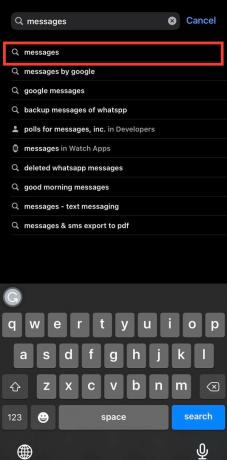
3. 메시지 앱이 업데이트되지 않은 경우 업데이트 옵션이 표시됩니다. 탭하세요 업데이트. 업데이트되면 옵션이 표시됩니다. 열려 있는.
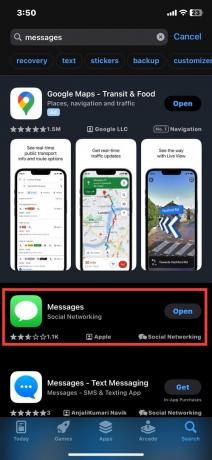
이는 Facetime 녹색 참여 버튼 결함도 해결하는 데 도움이 됩니다.
방법 5: FaceTime 다시 활성화
다음 단계를 사용하여 기능을 다시 활성화하면 FaceTime 녹색 참여 버튼 결함을 해결할 수 있습니다.
1. 로 이동 설정 당신의 아이폰에.
2. 아래로 스크롤하여 열기 화상 통화.
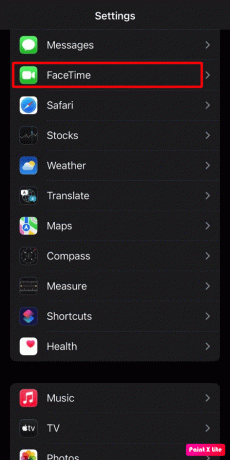
3. 지금, 끄다 화상 통화.
4. 몇 초 후, 켜다 화상 통화.

방법 6: FaceTime 오프로드
iPhone 앱을 오프로드하면 원치 않는 데이터와 캐시를 제거하는 데 도움이 됩니다. 따라서 메시지 스레드의 FaceTime 녹색 참여 버튼 결함을 해결하려면 다음 단계를 사용하여 앱을 오프로드하세요.
1. 에서 설정 휴대전화에서 일반적인 탭.
2. 이제 탭하세요. 아이폰 저장 공간.
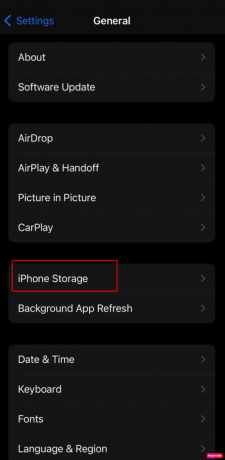
3. 그런 다음 아래로 스크롤하여 엽니다. 페이스타임 앱.
4. 마지막으로 앱을 오프로드하세요.
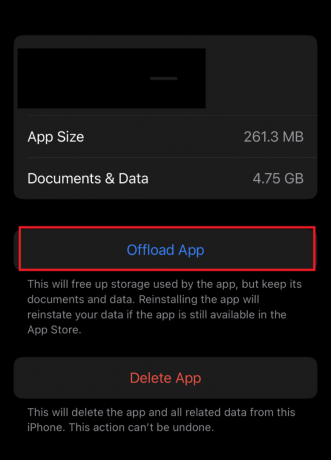
방법 7: iOS 버전 업데이트
이전 소프트웨어 버전은 어느 시점에서 지연되거나 오류가 발생하는 것으로 알려져 있습니다. 따라서 iOS를 최신 상태로 유지하는 것이 중요합니다. iPhone의 소프트웨어를 업데이트하고 Facetime Join 버튼 결함을 수정하려면 다음 단계를 따르십시오.
1. 로 이동 설정 옵션을 탭하고 일반적인.
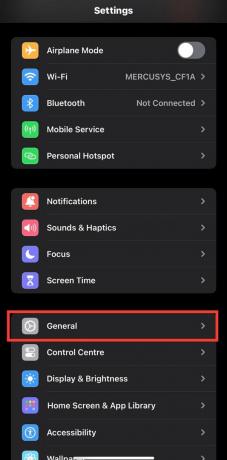
2. 당신은 소프트웨어 업데이트 장치에 새 업데이트가 있는지 확인하는 옵션입니다.
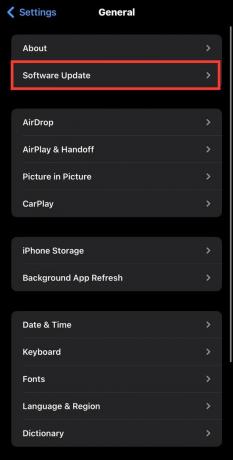
3. 업데이트가 있으면 다음을 탭하세요. 다운로드 및 설치.
또한 읽어보세요:Chrome에서 FaceTime을 사용할 수 있나요?
방법 8: Apple 지원에 문의
어떤 방법도 효과가 없는 경우 Apple 지원에 문의하는 것이 가장 좋습니다. 어려워 보일 수도 있지만 꽤 쉬운 작업입니다. 아래에 언급된 단계를 따르기만 하면 됩니다.
1. 열려 있는 원정 여행 그리고 공식 사이트를 방문하여 애플 지원.
2. 오른쪽 상단에 다음 옵션이 표시됩니다. 메뉴. 로 표시됩니다. 두 개의 수평선. 그것을 탭하세요.

3. 메뉴에서 지원하다 옵션.

4. 이제 탭하세요. 아이폰.
5. 이제 옵션을 찾을 때까지 아래로 스크롤해야 합니다. 도움을 받다. 탭하세요 지금 시작하세요.
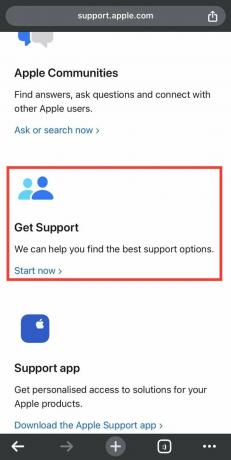
6. 이제 화면에 많은 옵션이 표시됩니다. 그러나 메시지에 대해 Apple 지원 팀에 연락하려면 다음을 탭해야 합니다. 더.
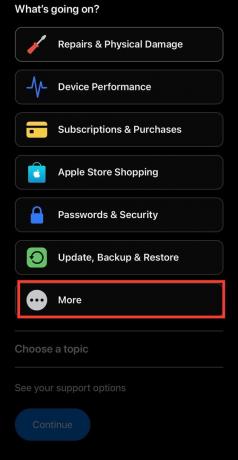
7. 선택할 수 있는 앱 목록이 표시됩니다. 선택하다 메시지.
8. 이제 계속할 수 있는 옵션이 표시됩니다. 탭하세요 계속하다.
9. Apple 지원팀에 연락할 수 있는 두 가지 옵션이 제공됩니다. 하나는 부르다 다른 하나는 채팅. 원하는 옵션을 탭하세요.
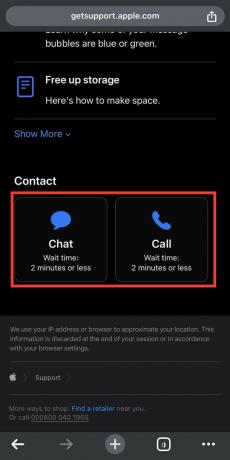
그만큼 iMessage의 FaceTime 참여 버튼 결함 몇 가지 해결 방법으로 쉽게 해결할 수 있습니다. 이 가이드가 도움이 되었기를 바랍니다. 문제가 계속되면 공식 지원팀에 문의하는 것을 잊지 마세요. 더 많은 질문이나 제안 사항이 있으면 아래에 의견을 남겨주세요.
Henry는 일상적인 독자들이 복잡한 기술 주제에 접근할 수 있도록 만드는 데 열정을 갖고 있는 노련한 기술 작가입니다. 기술 업계에서 10년 이상의 경험을 쌓은 Henry는 독자들에게 신뢰할 수 있는 정보원이 되었습니다.